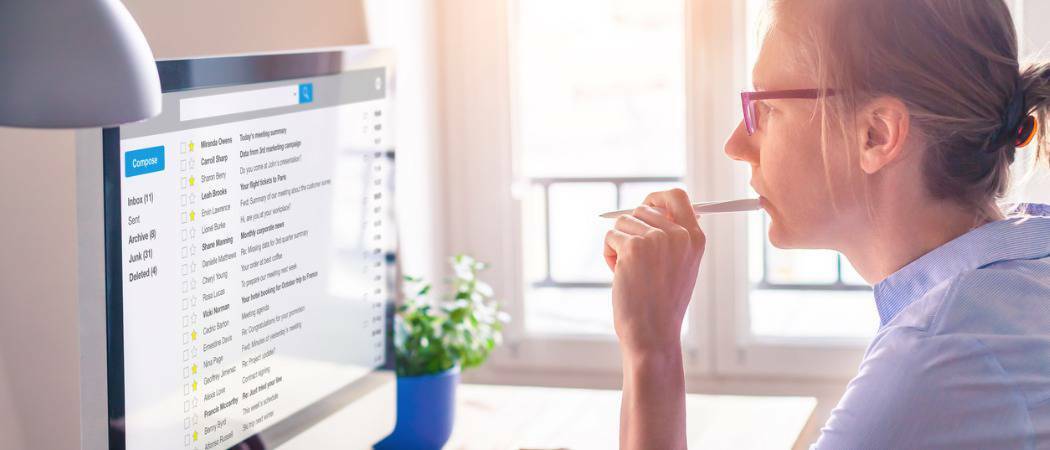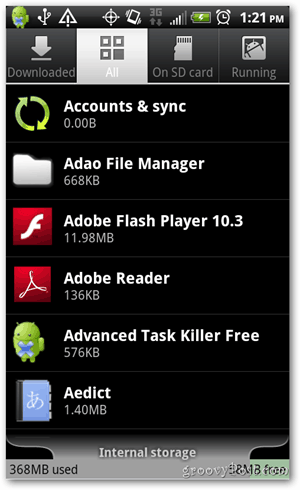Η κοινή χρήση δικτύου δεν λειτουργεί στα Windows 11: Διορθώσεις 6
Microsoft Windows 11 Ήρωας / / April 03, 2023

Τελευταία ενημέρωση στις

Η δυνατότητα κοινής χρήσης αρχείων μεταξύ υπολογιστών με Windows είναι απαραίτητη, αλλά ενδέχεται να μην λειτουργεί. Έτσι, δείτε πώς μπορείτε να διορθώσετε την κοινή χρήση δικτύου που δεν λειτουργεί στα Windows 11.
Η κοινή χρήση αρχείων μεταξύ άλλων υπολογιστών με Windows στο δίκτυό σας είναι μια βασική δυνατότητα. Ωστόσο, μερικές φορές θα αντιμετωπίσετε ένα πρόβλημα με την κοινή χρήση δικτύου που δεν λειτουργεί στα Windows 11.
Τα καλά νέα είναι ότι υπάρχουν διορθώσεις που μπορείτε να χρησιμοποιήσετε για να ανακτήσετε τη λειτουργία. Συνήθως, θα έχετε εσφαλμένες ρυθμίσεις συστήματος, έλλειψη αδειών ή προβλήματα με το υλικό ή με τα ίδια τα Windows.
Εάν δεν είστε σίγουροι από πού να ξεκινήσετε, ακολουθούν έξι διορθώσεις που μπορείτε να δοκιμάσετε για να ενεργοποιήσετε και να εκτελείτε την κοινή χρήση δικτύου στον υπολογιστή σας Windows 11.
1. Βεβαιωθείτε ότι η κοινή χρήση δικτύου είναι ενεργοποιημένη
Η δυνατότητα δικτύου και κοινής χρήσης εισήχθη για πρώτη φορά στα Windows 7 και έκτοτε παραμένει μέρος των Windows, συμπεριλαμβανομένων των Windows 11. Και ένα τέλειο μέρος για να ξεκινήσετε είναι να διασφαλίσετε ότι η ανακάλυψη δικτύου είναι ενεργοποιημένη.
Σημείωση: Εάν έχετε πολλούς υπολογιστές με Windows 11, ελέγξτε τις παρακάτω ρυθμίσεις σε όλους τους υπολογιστές με τους οποίους θέλετε να κάνετε κοινή χρήση.
Για να ενεργοποιήσετε την κοινή χρήση δικτύου στα Windows 11, ακολουθήστε αυτά τα βήματα:
- Πάτα το κλειδί Windows και κάντε κλικ Ρυθμίσεις από το μενού. Εναλλακτικά, πατήστε τη συντόμευση πληκτρολογίου Πλήκτρο Windows + I για την έναρξη Ρυθμίσεις κατευθείαν.

- Όταν ανοίξει η εφαρμογή Ρυθμίσεις, επιλέξτε Δίκτυο & Διαδίκτυο από τη στήλη στα αριστερά.
- Κάντε κλικ στο Wi-Fi ή Ethernet επιλογή στα δεξιά.
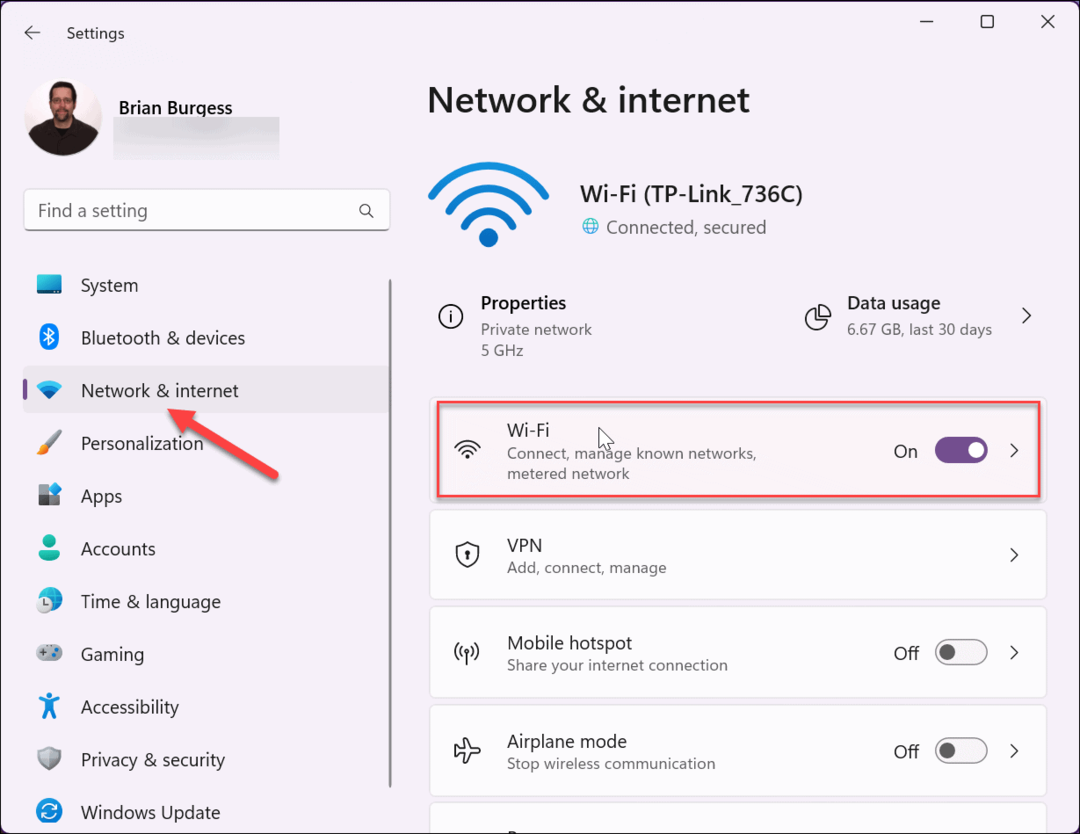
- Επιλέξτε το δικό σας ιδιότητες δικτύου επιλογή στην παρακάτω οθόνη.
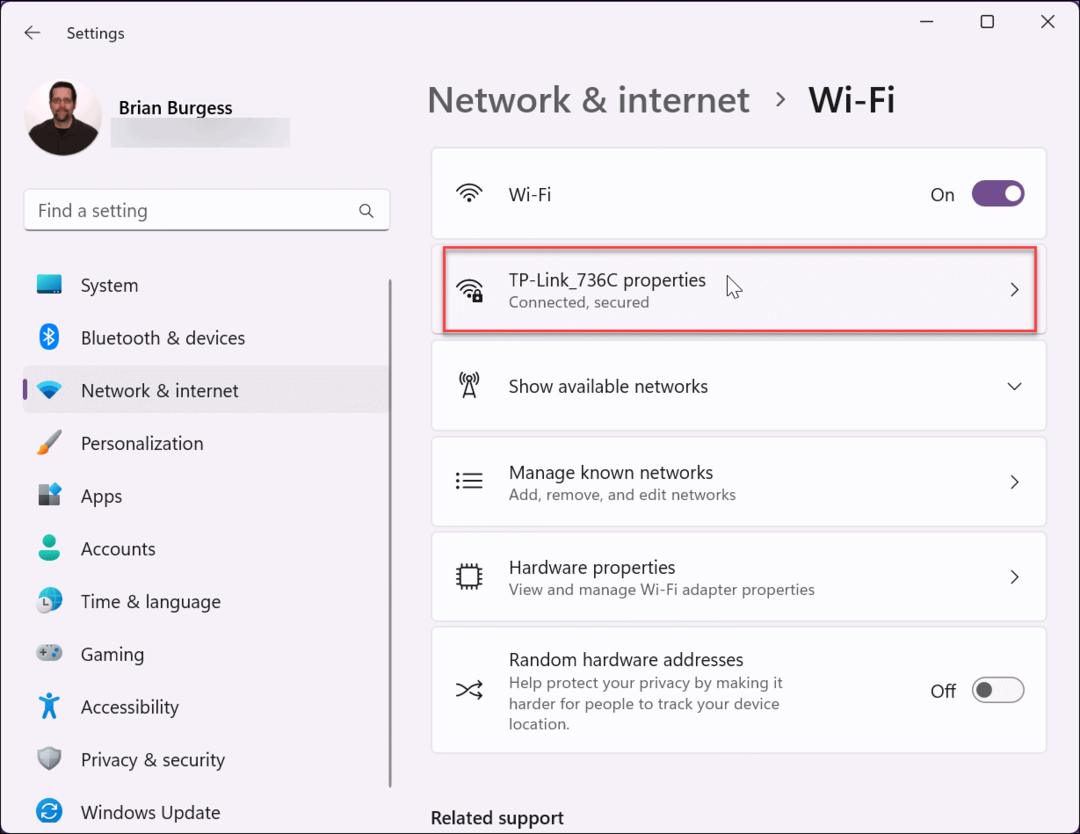
- Στη συνέχεια, βεβαιωθείτε ότι Συνδέεται αυτόματα όταν βρίσκεστε εντός εμβέλειας το πλαίσιο είναι επιλεγμένο και ρυθμισμένο σε Ιδιωτικό δίκτυο. Μετά από αυτό, θα πρέπει να μπορείτε να μοιράζεστε αρχεία με άλλες συσκευές σε αυτό το δίκτυο.
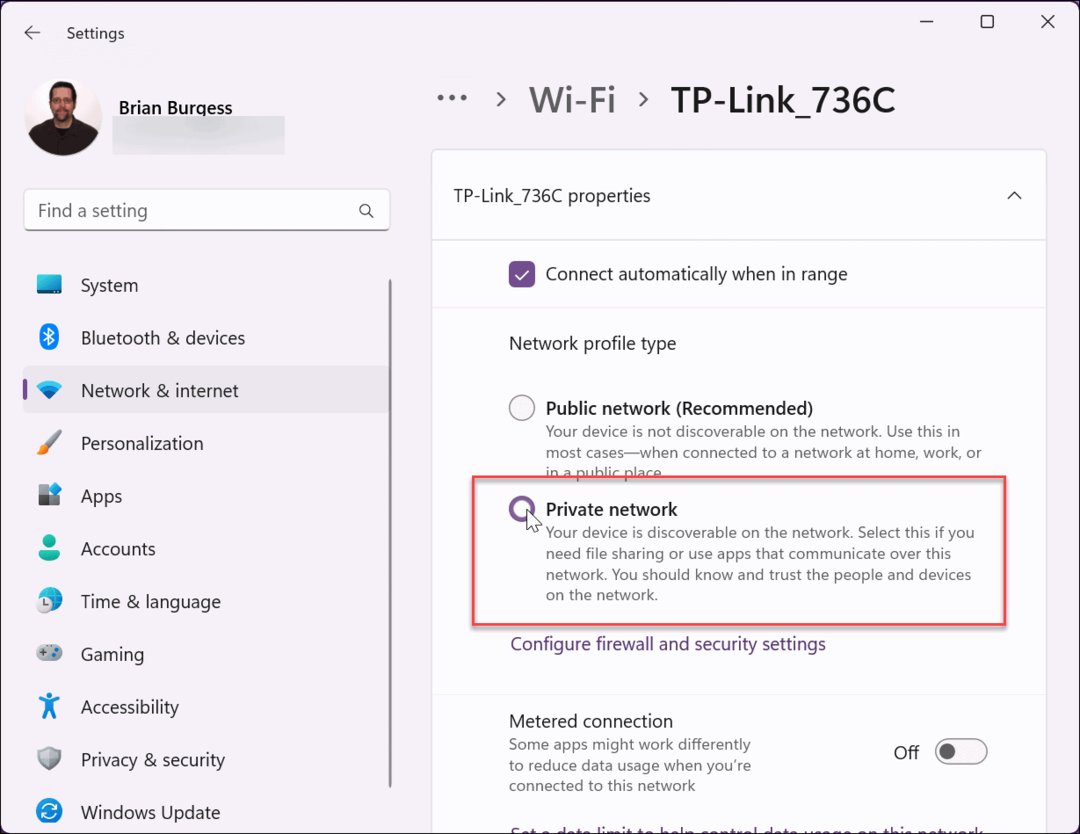
2. Ελέγξτε για ενημερώσεις των Windows
Θα πρέπει πάντα να διασφαλίζετε ότι τα Windows είναι ενημερωμένα για να λαμβάνουν τις πιο πρόσφατες διορθώσεις σφαλμάτων, ενημερώσεις ασφαλείας και δυνατότητες. Για παράδειγμα, εάν ένα σφάλμα στο λειτουργικό σύστημα κάνει την κοινή χρήση δικτύου να μην λειτουργεί σε πρόβλημα με τα Windows 11, ενδέχεται να σας περιμένει μια επιδιόρθωση από τη Microsoft.
Ενώ τα Windows ενημερώνονται στο παρασκήνιο, δεν λαμβάνουν πάντα τα πάντα και θα το θέλετε ενημερώστε τα Windows 11 με μη αυτόματο τρόπο.
Για να ελέγξετε για ενημερώσεις:
- Ανοιξε Ρυθμίσεις > Windows Update και κάντε κλικ στο Ελεγχος για ενημερώσεις κουμπί.
- Κατεβάστε και εγκαταστήστε όλα όσα βρίσκει.
- Ίσως χρειαστεί να επανεκκινήσετε τον υπολογιστή σας για να ολοκληρώσετε τη διαδικασία ενημέρωσης.
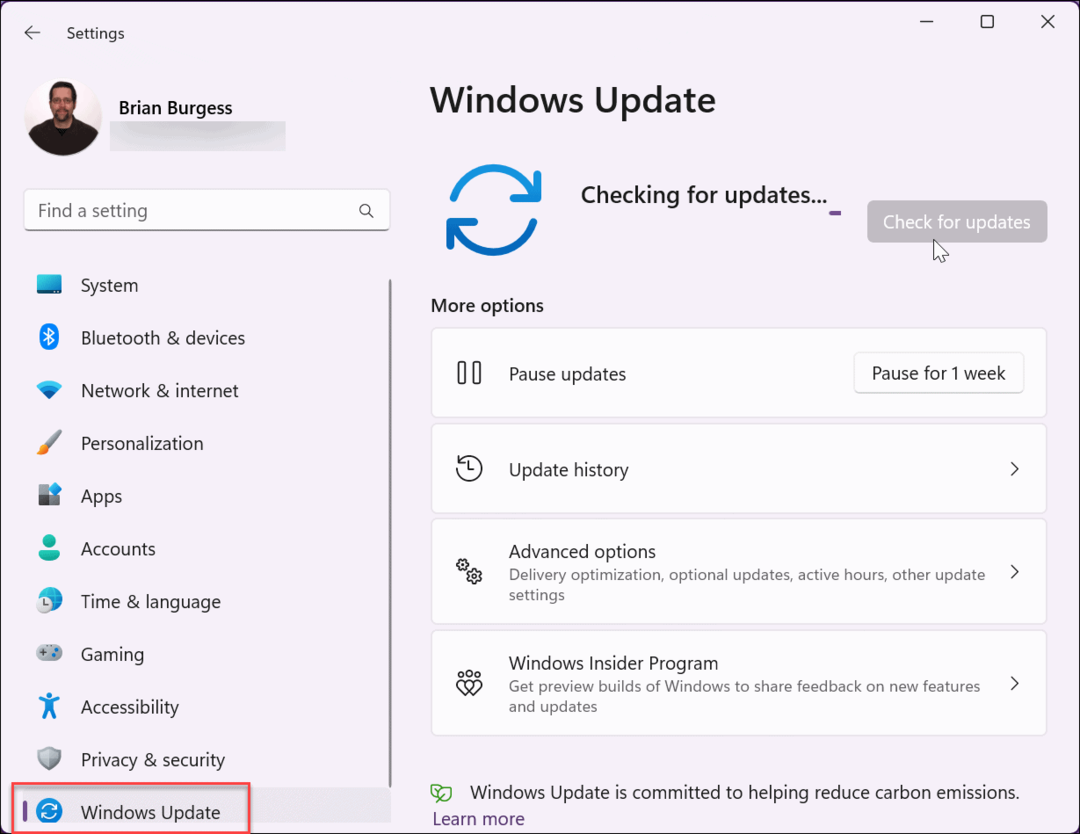
3. Κάντε επανεκκίνηση του υπολογιστή σας
Η επανεκκίνηση των Windows 11 μπορεί να διορθώσει διάφορα προβλήματα, συμπεριλαμβανομένης της μη λειτουργίας της κοινής χρήσης δικτύου. Για παράδειγμα, μπορεί να υπάρχει ένα προσωρινό σφάλμα ή μια προβληματική εφαρμογή που προκαλεί το πρόβλημα.
Υπάρχουν διάφοροι τρόποι για να επανεκκινήστε τα Windows 11, αλλά μια εύκολη μέθοδος είναι να κάνετε δεξί κλικ στο Αρχή κουμπί και επιλέξτε Τερματισμός λειτουργίας ή έξοδος > Επανεκκίνηση. Μετά την επανεκκίνηση, συνδεθείτε και δείτε εάν λειτουργεί η λειτουργία δικτύου και κοινής χρήσης αρχείων.
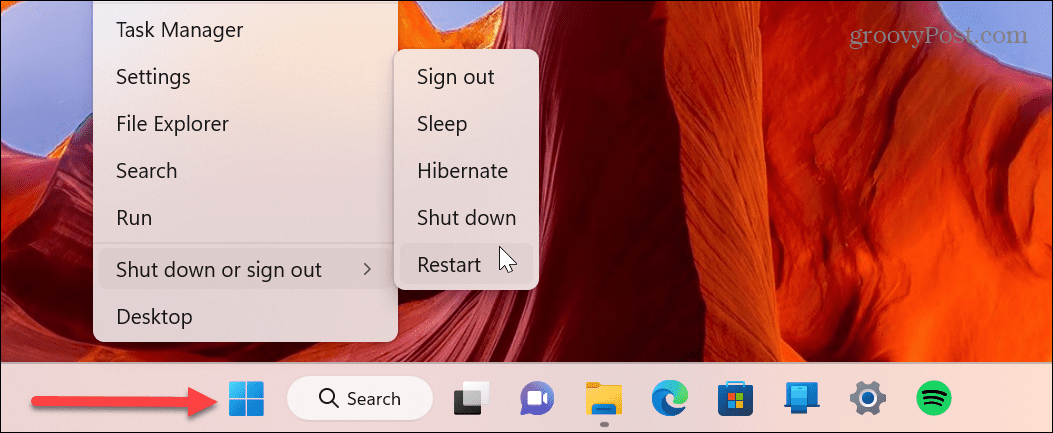
4. Ελέγξτε και ενεργοποιήστε ξανά τις ρυθμίσεις κοινής χρήσης
Η δυνατότητα δικτύου και κοινής χρήσης αρχείων είναι ενεργοποιημένη από προεπιλογή στα Windows 11 για ιδιωτικά δίκτυα. Ωστόσο, εάν δεν λειτουργεί, μπορείτε να ελέγξετε ξανά τις ρυθμίσεις και να τις ενεργοποιήσετε ξανά εάν είναι απαραίτητο.
Ακολουθήστε αυτά τα βήματα για να επαληθεύσετε την κοινή χρήση δικτύου και αρχείων:
- Πάτα το κλειδί Windows, τύπος Προηγμένες ρυθμίσεις κοινής χρήσηςκαι κάντε κλικ στο Διαχείριση σύνθετων ρυθμίσεων κοινής χρήσης επιλογή κάτω από το Ταιριάζει καλύτερα Ενότητα.
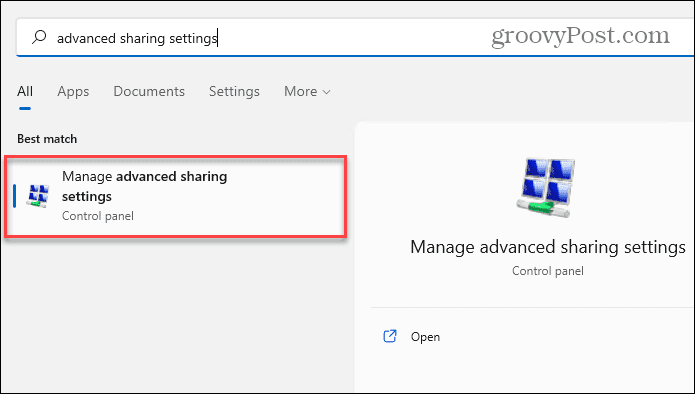
- Αναπτύξτε το Ιδιωτικός επιλογή και ενεργοποίηση Ανακάλυψη δικτύου και Κοινή χρήση αρχείων και εκτυπωτών επιλογές. Μπορείτε επίσης να ενεργοποιήσετε και να επιστρέψετε τη ρύθμιση. Αφού κάνετε τις κατάλληλες ρυθμίσεις, κάντε κλικ στο Αποθηκεύσετεαλλαγές κουμπί στο κάτω μέρος.

5. Ενεργοποιήστε την επιλογή κοινής χρήσης φακέλων
Ένα άλλο ζήτημα που μπορεί να αντιμετωπίσετε είναι ότι ο φάκελος που θέλετε να μοιραστείτε δεν έχει τις απαραίτητες επιλογές ή δικαιώματα.
Για να ενεργοποιήσετε την κοινή χρήση στον προβληματικό φάκελο, κάντε τα εξής:
- Κάντε δεξί κλικ στο φάκελο με το περιεχόμενο που μοιράζεστε και επιλέξτε Ιδιότητες.
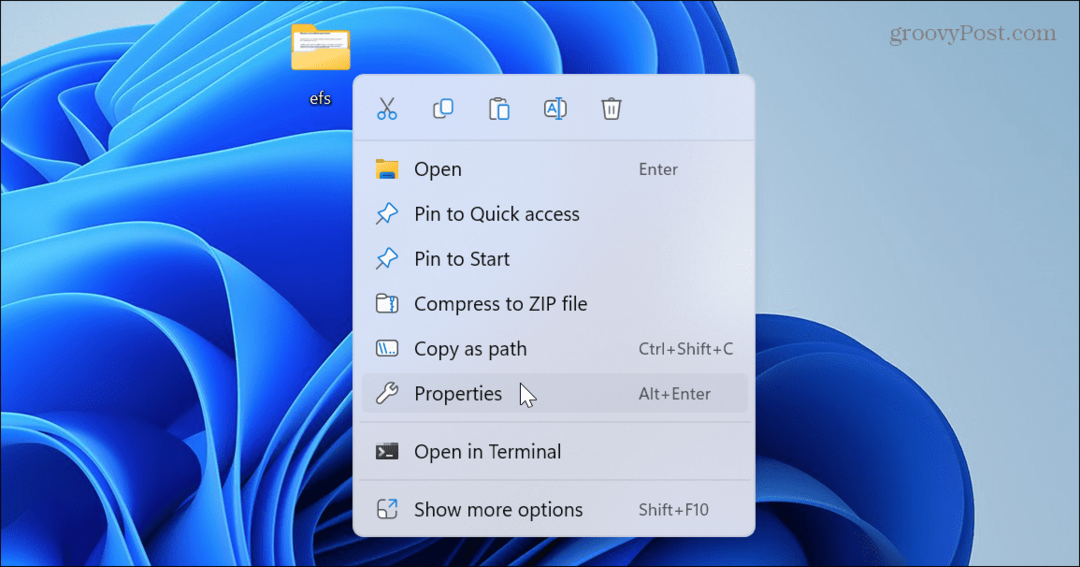
- Επιλέξτε το Μοιρασιά καρτέλα στο επάνω μέρος και κάντε κλικ στο Σύνθετη κοινή χρήση κουμπί.
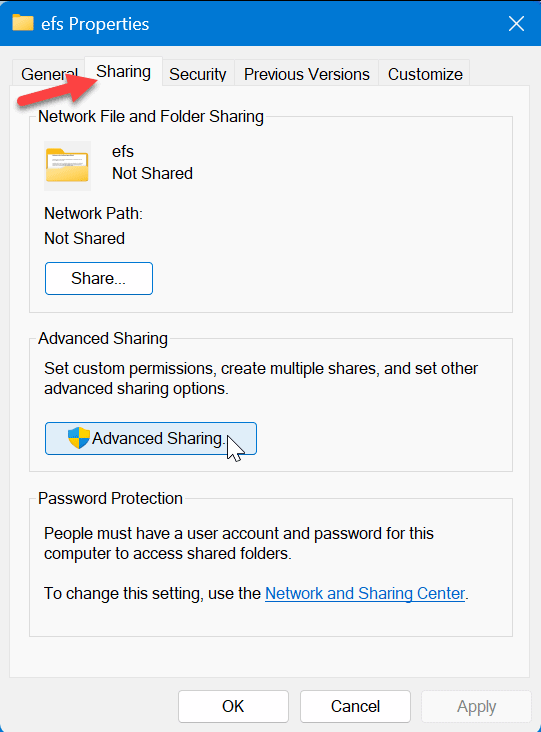
- Ελεγξε το Μοιράσου αυτόν το φάκελο επιλογή και στην κορυφή και κάντε κλικ Ισχύουν.
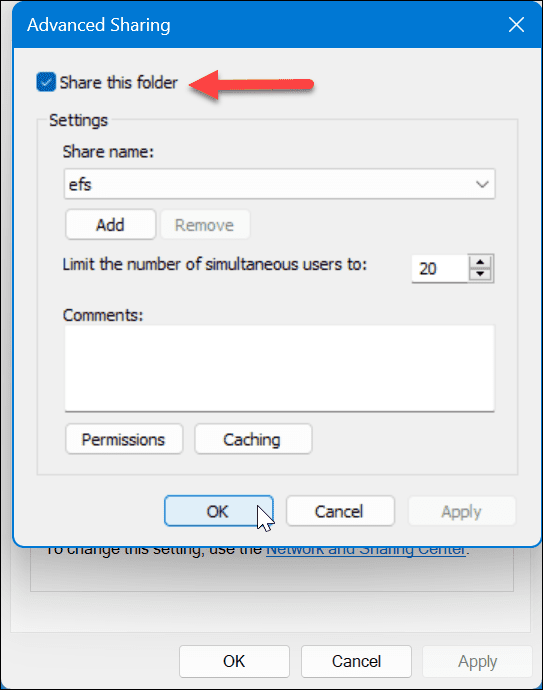
- Κάντε κλικ στο Άδειες κουμπί και βεβαιωθείτε Ολοι έχει πλήρη άδεια πρόσβασης σε αυτό.
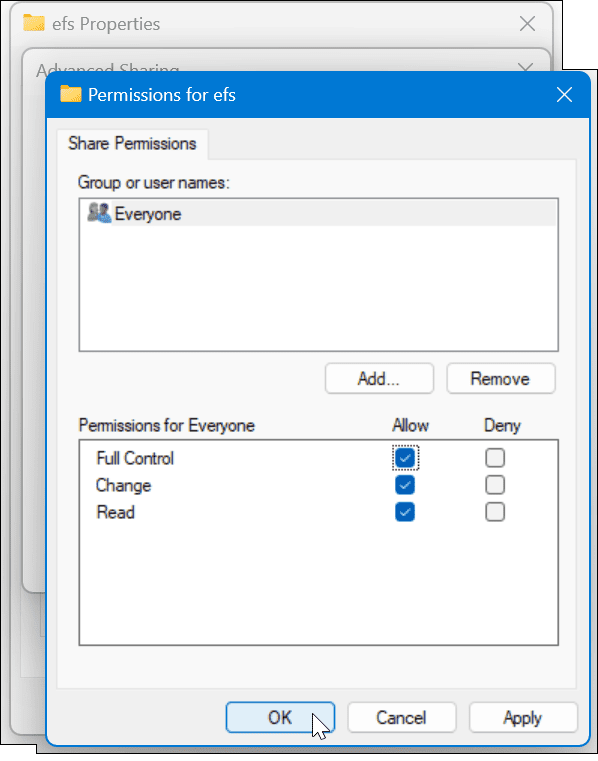
- Κάντε κλικ στο Μερίδιο κουμπί κάτω από το Μοιρασιά καρτέλα στην οθόνη ιδιοτήτων φακέλου.
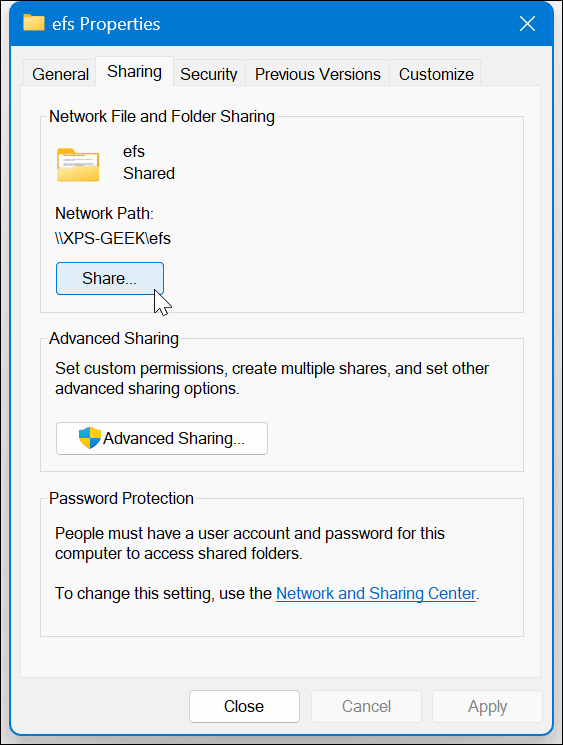
- Επιλέξτε το αναπτυσσόμενο μενού, επιλέξτε το Ολοι επιλογή και κάντε κλικ στο Μερίδιο κουμπί.
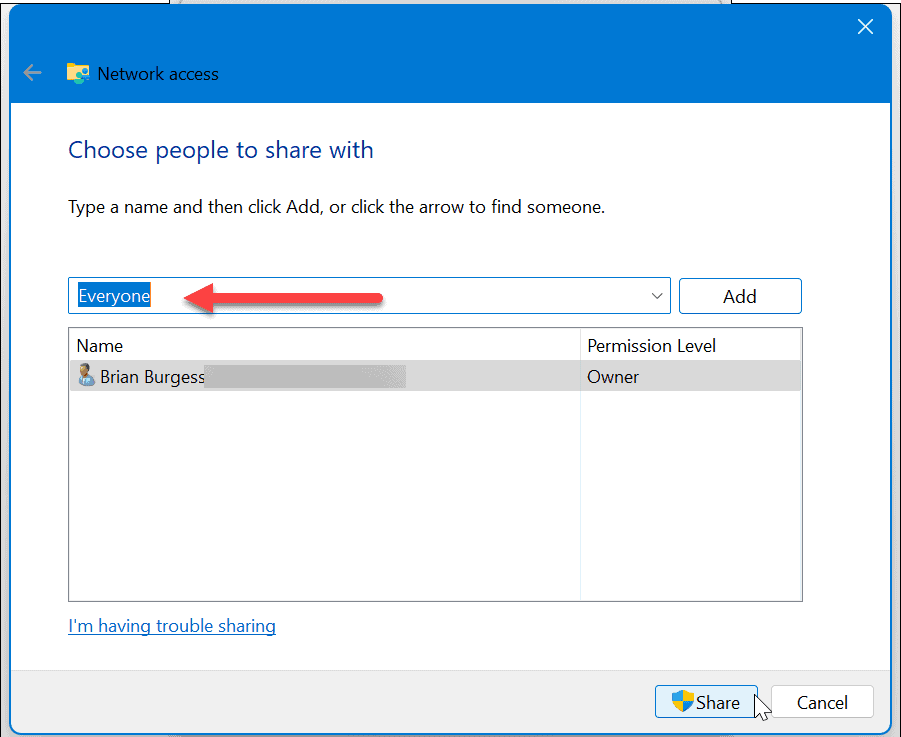
6. Απενεργοποίηση κοινής χρήσης με προστασία με κωδικό πρόσβασης
Εάν η κοινή χρήση που προστατεύεται με κωδικό πρόσβασης είναι ενεργοποιημένη, το άτομο που προσπαθεί να αποκτήσει πρόσβαση σε ένα αρχείο στο δίκτυο πρέπει να γνωρίζει τα διαπιστευτήρια. Για να αποφύγετε αυτό το πρόβλημα, μπορείτε να το απενεργοποιήσετε.
Χρήση των ρυθμίσεων των Windows
Για να απενεργοποιήσετε την κοινή χρήση που προστατεύεται με κωδικό πρόσβασης στα Windows 11:
- Πάτα το κλειδί Windows, τύπος σύνθετες ρυθμίσεις κοινής χρήσης, και χτυπήστε Εισαγω.
- Η εφαρμογή Ρυθμίσεις θα ανοίξει στο Προηγμένες ρυθμίσεις κοινής χρήσης Ενότητα. Εξασφαλίζω Ανακάλυψη δικτύου και Κοινή χρήση αρχείων και εκτυπωτών εναλλάσσονται Επί.
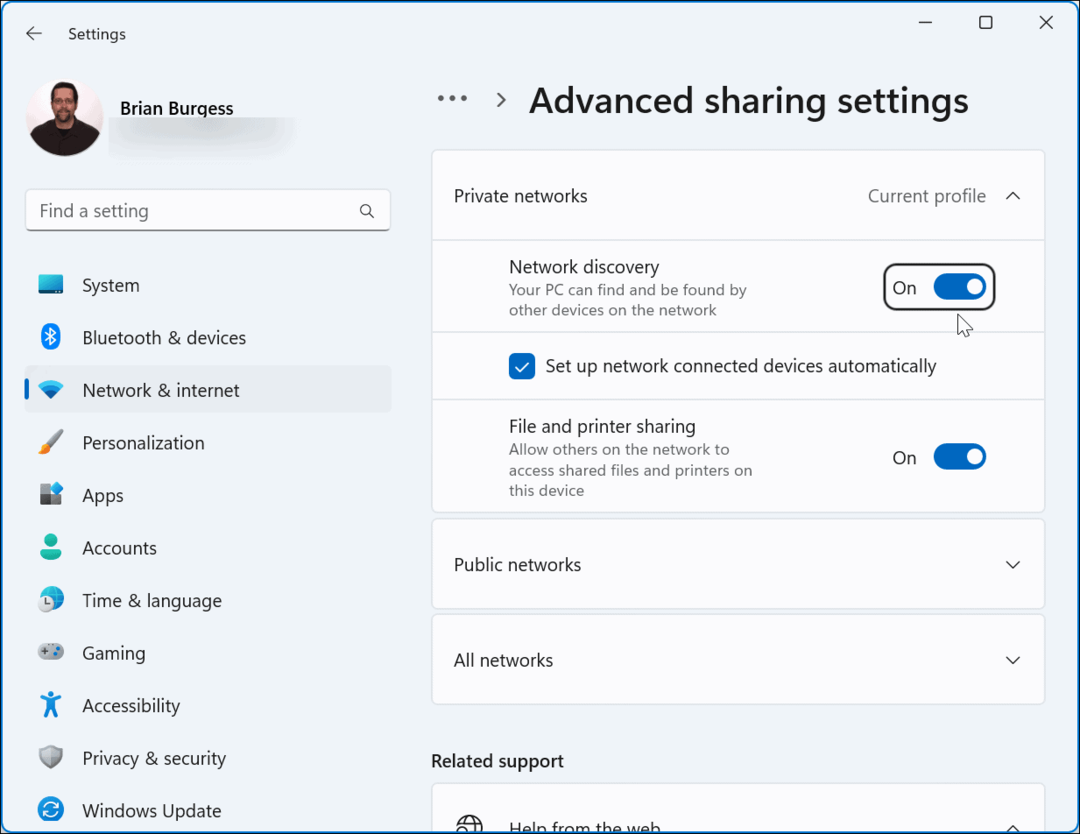
- Αναπτύξτε το Όλα τα δίκτυα τμήμα και απενεργοποιήστε το Κοινή χρήση με κωδικό πρόσβασης επιλογή.
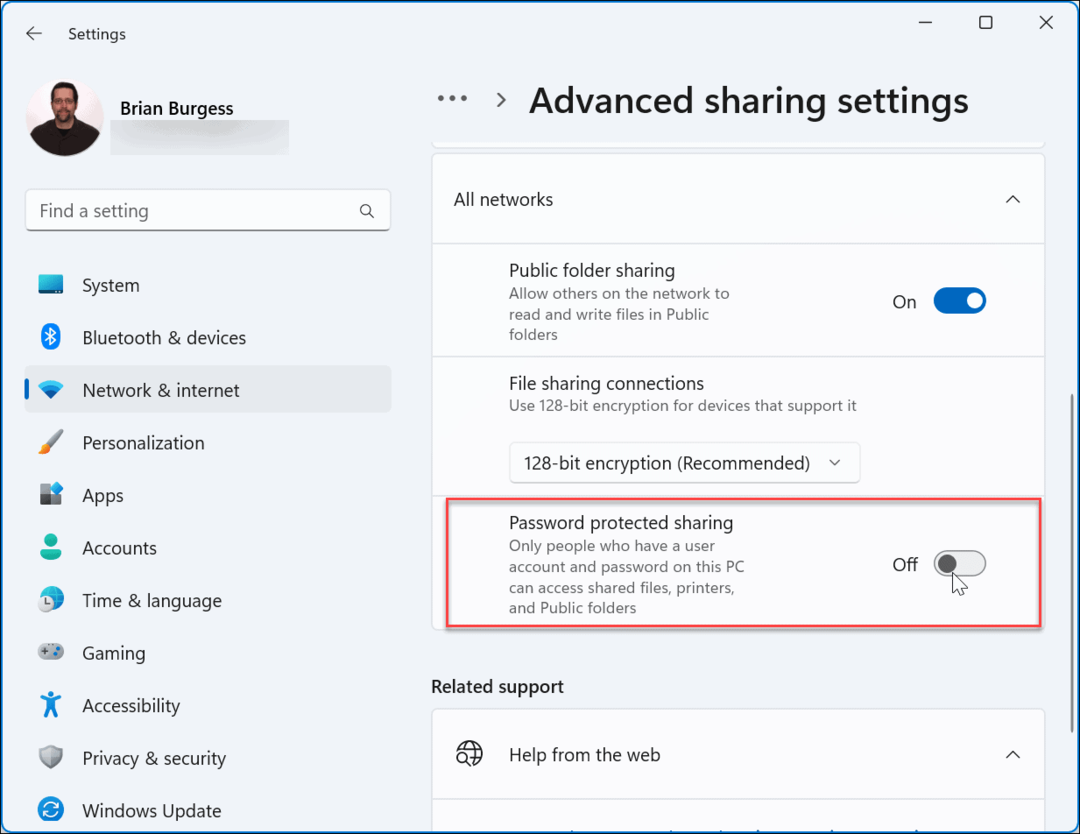
Χρησιμοποιώντας τον Πίνακα Ελέγχου
Για να απενεργοποιήσετε την κοινή χρήση που προστατεύεται με κωδικό πρόσβασης μέσω του Πίνακα Ελέγχου:
- Πλοηγηθείτε στην ακόλουθη διαδρομή:
Πίνακας Ελέγχου\Όλα τα στοιχεία του πίνακα ελέγχου\Κέντρο δικτύου και κοινής χρήσης\Σύνθετες ρυθμίσεις κοινής χρήσης
- Αναπτύξτε το Κοινή χρήση με κωδικό πρόσβασης ενότητα, επιλέξτε το Απενεργοποιήστε την κοινή χρήση με προστασία κωδικού πρόσβασης επιλογή και κάντε κλικ στο Αποθήκευσε τις αλλαγές κουμπί.
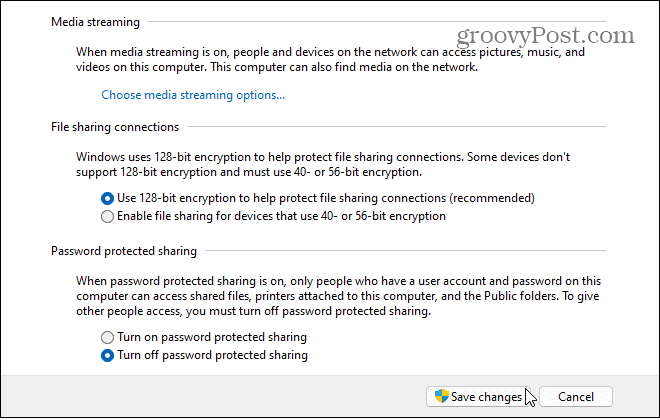
Κοινή χρήση αρχείων στα Windows 11
Εάν αντιμετωπίσετε πρόβλημα με την κοινή χρήση δικτύου που δεν λειτουργεί στα Windows 11, δεν μπορείτε να μοιραστείτε αρχεία μεταξύ υπολογιστών με Windows. Ωστόσο, μπορείτε να χρησιμοποιήσετε ένα ή περισσότερα από τα παραπάνω βήματα για να λειτουργήσει ξανά.
Υπάρχουν άλλοι τρόποι κοινής χρήσης αρχείων και συσκευών με τα Windows 11. Για παράδειγμα, μπορεί να χρειαστεί κοινή χρήση εκτυπωτή ή χρησιμοποιήστε το Λειτουργία Κοινή χρήση κοντά για γρήγορη μεταφορά αρχείων. Και αν δεν λειτουργεί, θα πρέπει να ξέρετε πώς να το κάνετε διορθώστε την Κοινή χρήση κοντά στα Windows.
Εάν δεν εκτελείτε ακόμη τα Windows 11, μπορείτε να κάνετε κοινή χρήση αρχείων με υπολογιστές Κοινή χρήση κοντά στα Windows 10. Επιπλέον, μπορεί να σας ενδιαφέρει να μάθετε πώς να το κάνετε κοινή χρήση αρχείων, αποθήκευσης, εκτυπωτών και άλλων στοιχείων στα Windows.
Όταν επισκέπτεστε έναν μοναδικό ιστότοπο στο iPhone σας και βρίσκεστε εντός εμβέλειας ενός υπολογιστή, μπορείτε κοινή χρήση ιστοσελίδων από το iPhone σε Windows. Και για την καλύτερη επιλογή κοινής χρήσης μεταξύ κινητού και υπολογιστή είναι να χρησιμοποιήσετε Android με την εφαρμογή Your Phone στα Windows 11.
Πώς να βρείτε το κλειδί προϊόντος των Windows 11
Εάν πρέπει να μεταφέρετε τον αριθμό-κλειδί προϊόντος των Windows 11 ή απλά το χρειάζεστε για να κάνετε μια καθαρή εγκατάσταση του λειτουργικού συστήματος,...
Πώς να εκκαθαρίσετε την προσωρινή μνήμη, τα cookies και το ιστορικό περιήγησης του Google Chrome
Το Chrome κάνει εξαιρετική δουλειά στην αποθήκευση του ιστορικού περιήγησής σας, της προσωρινής μνήμης και των cookie για τη βελτιστοποίηση της απόδοσης του προγράμματος περιήγησής σας στο διαδίκτυο. Δικό της πώς να...